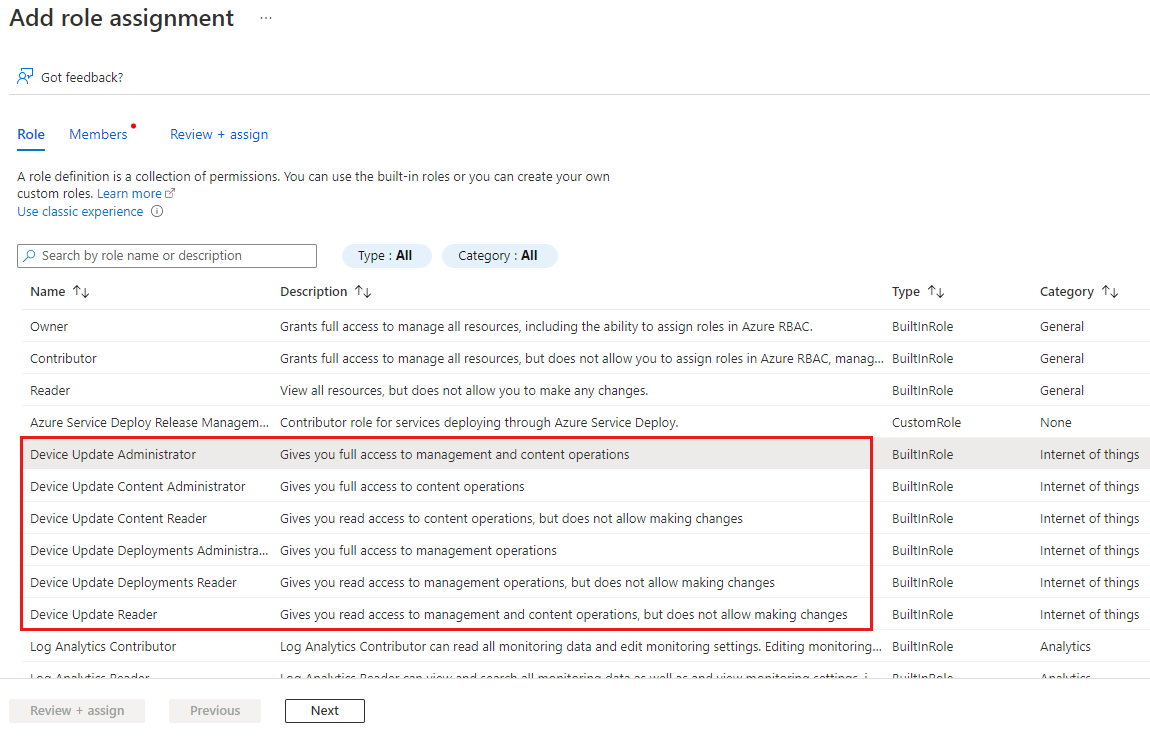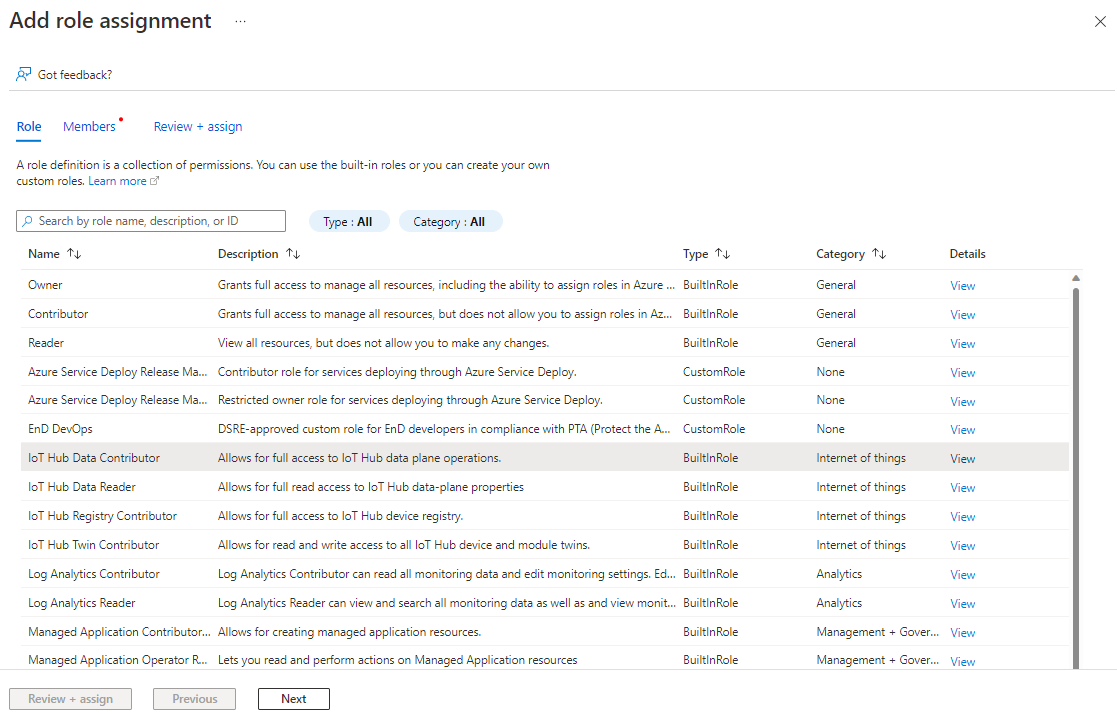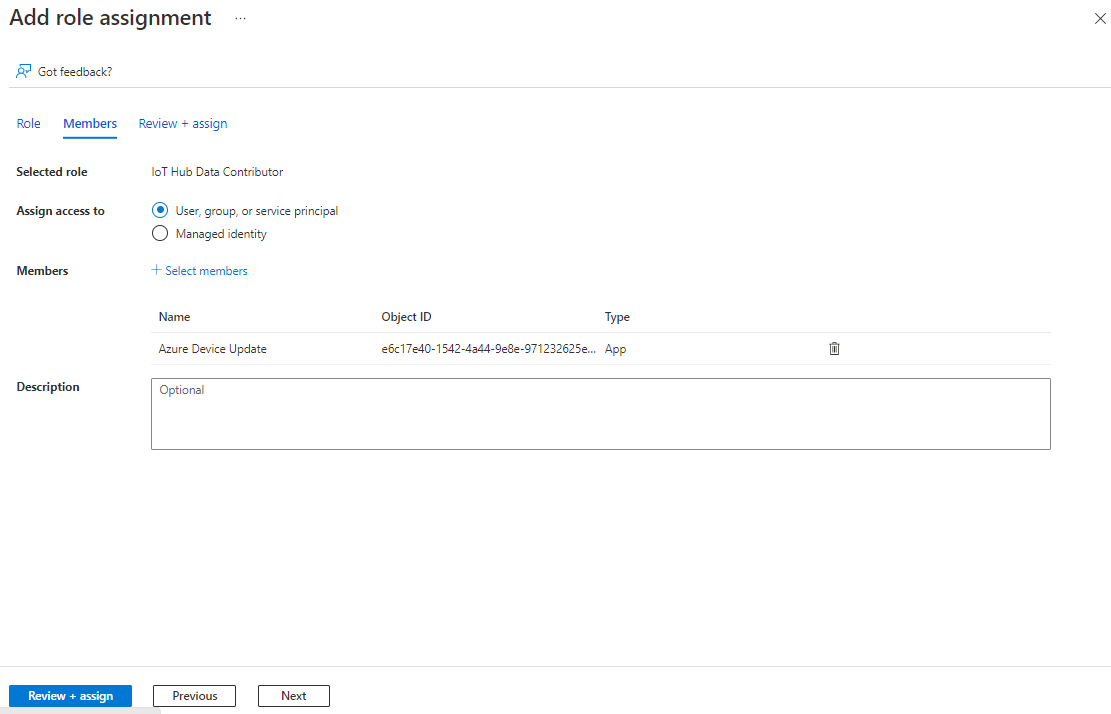Mengonfigurasi peran kontrol akses untuk sumber daya Pembaruan Perangkat
Agar pengguna memiliki akses ke Pembaruan Perangkat, mereka harus diberikan akses ke akun Pembaruan Perangkat, Instans, dan mengatur akses yang diperlukan ke hub IoT yang ditautkan.
Mengonfigurasi kontrol akses untuk akun Pembaruan Perangkat
Di akun Device Update Anda, pilih Kontrol akses (IAM) dari menu navigasi.
Pilih Tambahkan penetapan peran.
Di tab Peran, pilih peran Device Update dari opsi yang tersedia:
- Administrator Pembaruan Perangkat
- Pembaca Pembaruan Perangkat
- Administrator Konten Pembaruan Perangkat
- Pembaca Konten Pembaruan Perangkat
- Administrator Penyebaran Pembaruan Perangkat
- Pembaca Penyebaran Pembaruan Perangkat
Untuk informasi selengkapnya, Pelajari tentang Kontrol akses berbasis peran di Device Update for IoT Hub.
Pilih Selanjutnya
Di tab Anggota, pilih pengguna atau grup yang ingin Anda tetapkan perannya.
Pilih Tinjau + tetapkan
Tinjau tugas peran baru dan pilih Tinjau + tetapkan lagi
Anda sekarang siap untuk menggunakan Device Update dari dalam IoT Hub
Mengonfigurasi akses untuk perwakilan layanan Pembaruan Perangkat Azure di hub IoT tertaut
Pembaruan Perangkat untuk IoT Hub berkomunikasi dengan IoT Hub untuk mengelola penyebaran dan pembaruan serta untuk mendapatkan informasi tentang perangkat. Untuk mengaktifkan akses, Anda perlu memberikan akses perwakilan layanan Pembaruan Perangkat Azure dengan peran Kontributor Data IoT Hub.
Di portal Azure, navigasikan ke hub IoT yang tersambung ke instans Pembaruan Perangkat Anda.
Pilih Access Control (IAM) dari menu navigasi. Pilih Tambahkan>Tambahkan penetapan peran.
Di tab Peran, pilih IoT Hub Kontributor Data. Pilih Selanjutnya.
Untuk Menetapkan akses ke, pilih Pengguna, grup, atau perwakilan layanan. Pilih Pilih Anggota dan cari 'Pembaruan Perangkat Azure'
Pilih Tinjauan Berikutnya>+ Tetapkan
Untuk memvalidasi bahwa Anda telah mengatur izin dengan benar:
- Di portal Azure, navigasikan ke hub IoT yang tersambung ke instans Pembaruan Perangkat Anda.
- Pilih Access Control (IAM) dari menu navigasi.
- Pilih Periksa akses.
- Pilih Pengguna, grup, atau perwakilan layanan dan cari 'Pembaruan Perangkat Azure'
- Setelah mengklik Pembaruan Perangkat Azure, verifikasi bahwa peran Kontributor Data IoT Hub tercantum di bawah Penetapan peran
Langkah berikutnya
Coba perbarui perangkat menggunakan salah satu tutorial cepat berikut ini: